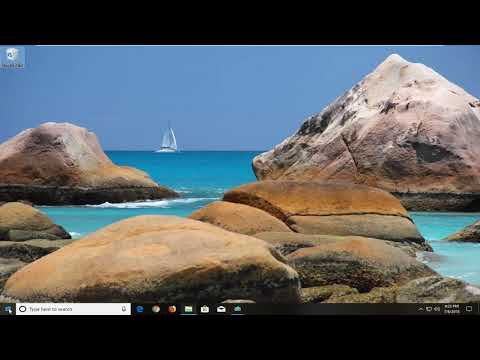
Если вы когда-либо сталкивались с этой проблемой, возможно, для вас это было простое решение. Если вы видели эту ошибку более двух раз, то вы также знаете, что иногда ее исправление может оказаться сложной задачей.
Будем надеяться, что вы столкнетесь только с простыми исправлениями, но мы подготовим вас и к менее простым, гарантированно работающим исправлениям.
Если вы получаете сообщение об ошибке «Слишком длинный путь к месту назначения» при попытке скопировать или переместить файл в папку, попробуйте быстрый трюк, описанный ниже. Причина, по которой вы получаете сообщение об ошибке, заключается в том, что проводнику не удалось скопировать/удалить/переименовать любой путь длиной более 256 символов. Приведенные ниже инструкции применимы к Windows XP, Windows 7, Windows 8, Windows 10, Windows Server 2003, Windows Server 2008 и Windows Server 2012R2/2016/2019.
Это ограничение не файловой системы NTFS, а библиотеки Win32 API. Значение MAX_PATH в Win32 API равно 260. Большинство стандартных приложений, включая Проводник Windows (Проводник), некорректно работают с длинными путями к файлам, превышающими 256 символов. Под именем файла Windows понимает весь путь, начиная с корня диска, заканчивая последней подпапкой и самим именем файла.
При использовании функций Unicode API можно использовать путь длиной до 32767 символов. Благодаря этому многие сторонние программы (популярные файловые менеджеры, например FAR и Total Commander) без проблем обрабатывают файлы/папки, длина пути к которым превышает 256 символов.
Примечание. Некоторые программы используют формат пути к файлу UNC (с префиксом ////?//), чтобы обойти ограничения Win32 API. Например, абсолютный путь к файлу может выглядеть так: ////?//C://folder1//subfolder1//toolongfilename.
Пользователи получают ошибку «Слишком длинный путь назначения» при попытке скопировать, переместить или удалить определенные файлы или папки в операционных системах Windows. В большинстве случаев эта ошибка возникает из-за того, что Microsoft установила ограничение на папку и имя 256/260.
Из-за ограничений максимальной длины пути администратор может столкнуться со следующими проблемами:
Пользователи могут создавать файлы и папки в общей сетевой папке, к которой администратор (или сценарии управления) не имеют локального доступа.
Ошибки при синхронизации перемещаемых профилей
Ошибки восстановления данных из теневых копий
Неверный расчет размера каталогов
Потерянные файлы при миграции и переносе данных между серверами и т.д.
Немногие пользователи Windows 10 сталкиваются с ошибкой «Слишком длинный путь назначения» на этапе перемещения, удаления или копирования элементов из исходного местоположения в другое место или на диск. ОС Windows определяет ограничение на количество символов, применимых в пути к файлу, которое в нормальных обстоятельствах составляет 255. Когда вы пытаетесь скопировать файл из местоположения, вычисляемый путь назначения представляет собой сумму символов, существующих в исходном пути и имени файла. И поскольку это число превышает 255, вы сталкиваетесь со слишком длинным препятствием на пути назначения. В этой статье мы расскажем, как исправить ошибку «Слишком длинный путь к назначению» в Windows 10.
Это руководство применимо для компьютеров, ноутбуков, настольных компьютеров и планшетов под управлением операционных систем Windows 10, Windows 8/8.1, Windows 7. Работает для всех основных производителей компьютеров (Dell, HP, Acer, Asus, Toshiba, Lenovo, Samsung).
Пожалуйста, воспользуйтесь возможностью подключиться и поделиться этим видео со своими друзьями и семьей, если вы считаете его полезным.

No Comments